Ustvarite nov Flash dokument.
Kliknite na File, Import in izberite Import to Stage...
|
|||||
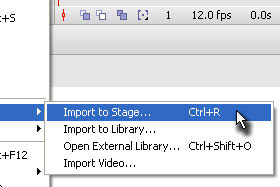 |
|||||
|
|||||
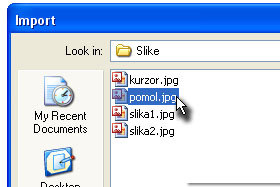
Izberite poljubno fotografijo, ki ji boste s pomočjo efektov spreminjali barve.
Označite fotografijo in kliknite na gumb Open. |
|||||
|
|||||
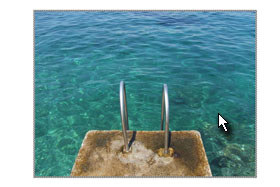
Slika je uvožena v Flash dokument.
Naj ostane označena. |
|||||
|
|||||
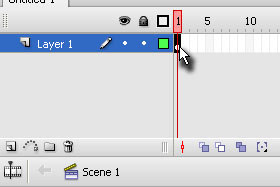
Označite Frame 1.
|
|||||
|
|
|
|||||
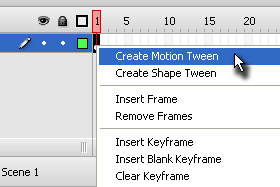
Kliknite na Frame 1 z desnim miškinim gumbom in izberite Create Motion Tween.
|
|||||
|
|||||
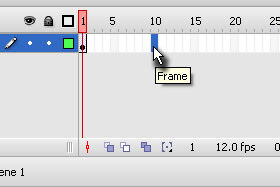
Označite sedaj Frame 10 (glej sliko).
|
|||||
|
|||||
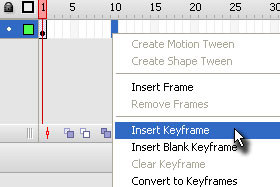
Kliknite na Frame 10 z desnim miškinim gumbom in izberite Insert Keyframe.
|
|||||
|
|||||
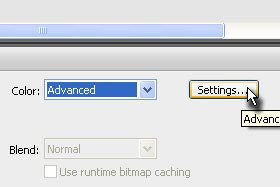
Slika naj ostane označena.
Spodaj v oknu Properties polje Color preko izbirnika določite Advanced in potem kliknite na gumb Settings... |
|||||
|
|||||
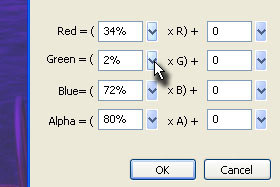
Odpre se okno, kjer določate barvne odtenke barv.
Malo se poigrajte z nastavivami (glej sliko) in kliknite na gumb OK. |
|||||
|
|||||
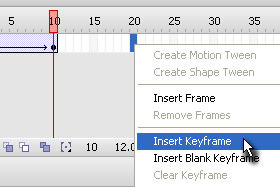
Označite sedaj Frame 20, kliknite nanj z desnim miškinim gumbom in izberite Insert Keyframe.
|
|||||
|
|||||
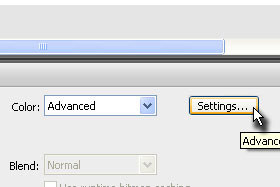
Slika naj še vedno ostane označena.
Spodaj v oknu Properties polje Color preko izbirnika določite Advanced in potem kliknite na gumb Settings... |
|||||
|
|||||
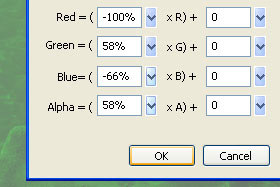
Ponovno se poigrajte z nastavitvami, tokrat drugačnimi kot prej.
Kliknite na gumb OK, ko boste končali. |
|||||
|
|||||
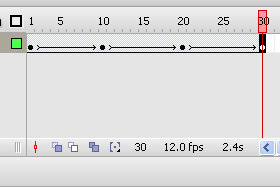
Ponovite postopek še za Frame 30.
|
|||||
|
|||||

Pritisnite tipki CTRL + ENTER in si oglejte efekt spreminjanja barv.
Kliknite tukaj za ogled mojega efekta. |
|||||

